Como ver o uso de espaço em disco para um arquivo ou pasta usando o terminal Linux
Os usuários que mudaram recentemente para o Linux ou ainda estão aprendendo a usá-lo podem estar curiosos para saber como ver o uso de espaço em disco para um arquivo ou pasta usando o aplicativo de terminal no Linux. Embora seja fácil ver o tamanho com qualquer aplicativo de gerenciamento de arquivo gráfico, não é tão óbvio por meio da linha de comando para alguém que nunca usou o Linux antes. Aqui está como você vê o tamanho.
Propaganda
O Linux vem com vários comandos que podem mostrar informações detalhadas sobre arquivos e pastas. O primeiro comando que você pode usar para ver o tamanho dos arquivos é ls. "ls" tem o mesmo propósito que o bom e velho comando DOS "dir", que lista o conteúdo de um diretório. Para fazer "ls" mostrar os tamanhos dos arquivos em bytes, digite-o da seguinte maneira:
ls -l
O valor marcado na saída é o tamanho do arquivo em bytes: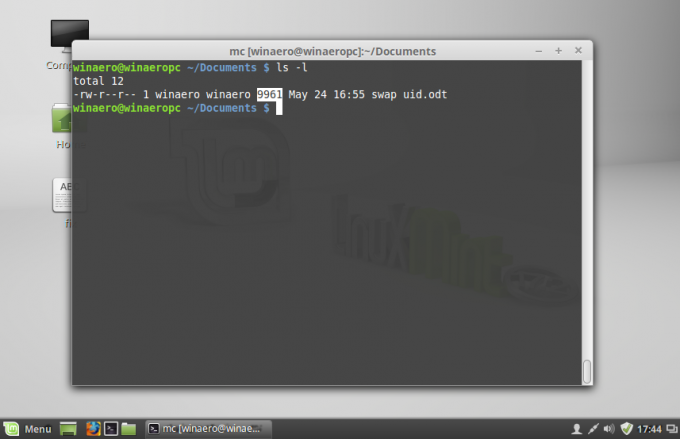
Você pode fazê-lo mostrar o tamanho em um formato mais amigável. Adicione a opção -h e execute ls da seguinte maneira:
ls -lh
Isso produzirá o seguinte resultado: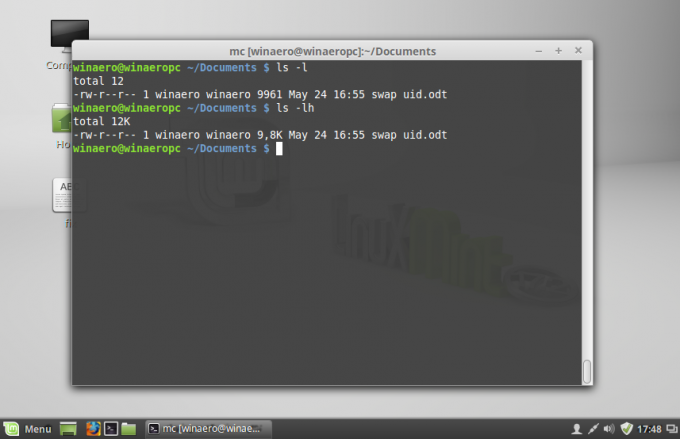
O tamanho será em kilobytes, megabytes e gigabytes, o que dá uma ideia melhor de quanto espaço um arquivo ocupa.
O comando ls não mostra o tamanho de um diretório. Para isso, você deve usar o comando du. A sintaxe é a seguinte:
du -s / etc
 Isso mostrará o tamanho total do diretório / etc em bytes. Novamente, você pode usar a opção -h para obter o resultado em um formato legível por humanos:
Isso mostrará o tamanho total do diretório / etc em bytes. Novamente, você pode usar a opção -h para obter o resultado em um formato legível por humanos:
Observe que você também pode usar du para ver o tamanho dos arquivos. Isso pode ser útil para ver o tamanho de um único arquivo, da seguinte maneira:
du -h / caminho / nome do arquivo
 Por padrão, du mostra o espaço que o arquivo consome na unidade de disco, enquanto ls mostra o real tamanho do arquivo, ou seja, o tamanho do arquivo, independentemente do tamanho do setor do disco. Isso pode causar diferenças nos resultados ls e du. Você pode fazer du mostrar o tamanho real do arquivo usando a seguinte opção:
Por padrão, du mostra o espaço que o arquivo consome na unidade de disco, enquanto ls mostra o real tamanho do arquivo, ou seja, o tamanho do arquivo, independentemente do tamanho do setor do disco. Isso pode causar diferenças nos resultados ls e du. Você pode fazer du mostrar o tamanho real do arquivo usando a seguinte opção:
du --apparent-size -h / caminho / nome do arquivo
O resultado será o seguinte:
É isso.


